기존 iPhone에서 새 iPhone으로 데이터를 전송하는 4가지 방법
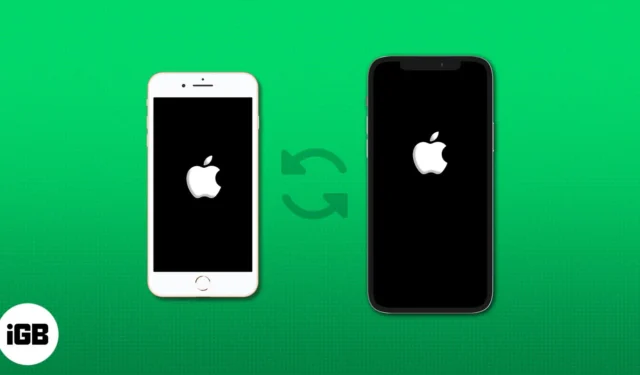
새 장치로 업그레이드하는 것은 언제나 흥미롭지만, 소중한 데이터를 옮기는 것은 어렵게 느껴질 수 있습니다. 연락처, 사진, 앱, 필수 문서 등 이 포괄적인 가이드는 기존 iPhone에서 새 iPhone으로 데이터를 전송하는 방법에 대한 단계별 지침을 안내합니다.
- 빠른 시작을 사용하여 기존 iPhone에서 새 iPhone으로 데이터를 전송하는 방법
- iCloud 백업에서 새 iPhone으로 데이터를 전송하는 방법
- AirDrop을 사용하여 iPhone에서 iPhone으로 데이터를 전송하는 방법
- Mac을 사용하여 새 iPhone으로 데이터를 전송하는 방법
- 기존 iPhone을 새 iPhone으로 옮기는 팁
빠른 시작을 사용하여 기존 iPhone에서 새 iPhone으로 데이터를 전송하는 방법
- 새 iPhone 의 전원을 켜세요. → 화면을 위로 밀어주세요 .
- 원하는 언어 와 국가 또는 지역을 선택하세요 .
- 기존 iPhone을 새 iPhone 가까이에 두고 Wi-Fi와 Bluetooth가 활성화되어 있는지 확인하세요.
- 이전 iPhone의 경우 iPhone 설정 프롬프트에서 계속을 탭합니다.
iPhone 설정이 사라지면 두 iPhone을 모두 다시 시작하십시오. - 이전 iPhone을 사용하여 새 iPhone에 표시된 코드를 스캔하세요 .
- 새 기기에 이전 iPhone의 비밀번호를 입력하세요 .
- 이전 iPhone에서 데이터를 전송하려면 계속을 탭하세요 .
- Face ID를 설정 하고 이용약관 에 동의하세요 .
- 화면의 지시에 따라 설정을 완료하세요.
이제 새 iPhone에서 데이터를 로드하는 데 시간이 좀 걸립니다. 과정이 길기 때문에 두 iPhone을 모두 전원 콘센트에 연결해 두세요. 완료되면 이전 장치의 모든 데이터를 사용하여 정상적으로 재부팅됩니다.
iCloud 백업에서 새 iPhone으로 데이터를 전송하는 방법
iCloud 백업 은 기존 iPhone에서 새 iPhone으로 데이터를 전송하는 또 다른 간단한 방법입니다. 기존 iPhone에서 직접 모든 항목을 전송하는 경우 전송이 완료될 때까지 기다려야 사용을 시작할 수 있습니다.
따라서 새 iPhone에 즉시 액세스하려면 iCloud 백업을 사용하여 모든 것을 전송하세요. 새로운 iPhone을 사용하는 동안 모든 앱과 데이터가 백그라운드에서 다운로드됩니다.
기존 iPhone을 iCloud에 백업하세요
- 설정을 열고 → 상단의 명함을 탭하세요.
- iCloud 로 이동합니다 .
- iCloud 백업 → iCloud 백업 전환을 선택합니다 .
iPhone이 잠겨 있고, 충전 중이고, Wi-Fi에 연결되면 자동으로 백업됩니다. 수동으로 수행하려면 지금 백업을 탭하세요 .
그러나 모든 iPhone 데이터가 무료 iCloud 저장 공간을 초과할 수 있습니다. 이 경우 새 iPhone 준비 기능을 사용할 수 있습니다. iPhone에서 iPhone으로의 원활한 데이터 전송을 위해 21일 동안 무료 iCloud 저장 공간을 제공합니다.
- 이전 iPhone에서 설정 으로 이동 → 일반을 선택합니다 .
- 시작하기 → 계속을 탭하세요 .
- iCloud로 모든 앱 데이터 이동을 선택합니다 .
- 완료 를 탭합니다 .
- 기본 설정 페이지에서 진행 상황 을 확인하세요 .
새 iPhone에 iCloud 백업 복원
기존 iPhone의 데이터를 백업한 후에는 설정 과정에서 iCloud를 사용하여 모든 것을 새 iPhone으로 빠르게 전송할 수 있습니다. 아래 지침을 따르십시오.
- 새 iPhone을 켜세요. → 화면을 위로 밀어주세요 .
- 원하는 언어 와 국가 또는 지역을 선택하세요 .
- 수동 설정을 선택하고 → 계속을 탭합니다 .
- 기기에 Wi-Fi 네트워크를 설정하세요 .
- 데이터 및 개인정보 보호 화면에서 계속을 선택하세요 .
- 기기에 따라 Touch ID / Face ID를 설정하세요 .
- 새 장치의 비밀번호를 만듭니다 .
- iCloud 백업에서 복원을 탭합니다 .
- iCloud 계정 (Apple ID이기도 함) 에 로그인합니다 .
- 이용약관에 동의합니다 .
- 계속을 눌러 새로운 iPhone 만들기 화면을 진행하세요.
- 최근에 생성한 백업을 선택합니다 .
- 화면의 지시에 따라 설정을 완료하세요.
이제 iPhone이 iCloud에서 백업을 복원합니다. 이 프로세스에 시간이 얼마나 소요되는지 확인할 수 있습니다.
AirDrop을 사용하여 iPhone에서 iPhone으로 데이터를 전송하는 방법
개인 정보를 백업하고 싶지 않은 경우 AirDrop을 사용하여 iCloud 없이 iPhone에서 iPhone으로 데이터를 전송할 수 있습니다. 이는 인터넷이나 USB 케이블 없이도 작동하는 내장된 Apple 장치 기능입니다. 사진, 비디오, 문서, 웹사이트, 연락처, 메시지, 메일, 음악 등을 포함한 모든 것을 전송할 수 있습니다.
- 새 iPhone에서 제어 센터 에 액세스합니다 .
- AirDrop 아이콘 → 모두 선택을 탭합니다 .
- 기존 iPhone에서 새 iPhone으로 전송하려는 특정 데이터를 선택하고 → 공유를 탭합니다 .
- AirDrop을 선택하고 → 새 iPhone 이름을 선택하세요 .
- 수신 iPhone에서 수락을 탭합니다 .
- 이제 전송 프로세스가 시작됩니다. 완료되면 완료 를 탭합니다 .
Mac을 사용하여 새 iPhone으로 데이터를 전송하는 방법
기존 iPhone을 Mac에 연결하여 기기를 백업 할 수 있습니다 . 그런 다음 기존 iPhone을 새 iPhone으로 교체하고 아래 지침을 따르세요.
- Lightning 케이블을 사용하여 새 iPhone을 Mac에 연결하세요 .
- 새 iPhone을 시작하고 → 빠른 시작 메뉴에서 수동 설정을 선택합니다.
- 앱 및 데이터 페이지 에 도달할 때까지 화면의 지시를 따릅니다 .
- Mac 또는 PC에서 복원을 선택합니다 .
- 프로세스가 완료될 때까지 기다리십시오.
이미 새 iPhone을 설정했고 기존 iPhone의 모든 항목을 전송하려는 경우 Mac에서 백업을 복원할 수 있습니다.
- Mac에서 Finder 실행 → 위치 사이드바에서 iPhone 으로 이동하세요.
- 일반 탭 으로 이동 → 백업 복원을 클릭합니다 .
- 복원을 선택하고 → 지우기 및 복원을 선택합니다 .
기존 iPhone을 새 iPhone으로 옮기는 팁
다음은 기존 iPhone에서 새 iPhone으로 데이터를 이동하는 데 도움이 되는 몇 가지 제안 사항입니다.
- 기존 iPhone과 새 iPhone이 최신 버전의 iOS를 실행하고 있는지 확인하세요.
- iCloud 또는 iTunes를 사용하여 기존 iPhone의 백업을 만듭니다.
- 앱과 데이터를 원활하게 전송하려면 새 iPhone에 동일한 Apple ID를 입력해야 합니다.
- 필요한 경우 App Store에서 앱을 수동으로 다운로드할 수도 있습니다.
- 전송이 완료되면 새 iPhone을 철저히 확인하여 모든 데이터, 연락처, 사진, 메시지 및 설정이 올바르게 전송되었는지 확인하세요.
- 누락되었거나 예상대로 작동하지 않는 항목이 있는 경우 백업에서 다시 복원하거나 특정 문제를 해결하세요.
- 중단을 방지하려면 전송 프로세스가 진행되는 동안 두 iPhone을 모두 충전하거나 전원에 연결해 두는 것을 잊지 마세요.
자주 묻는 질문
내 건강 및 활동 정보를 새 iPhone으로 이동할 수 있나요?
예, iCloud나 암호화된 iTunes 백업을 사용하는 경우 건강 및 활동 데이터를 새 iPhone으로 전송할 수 있습니다.
기존 iPhone에서 새 iPhone으로 특정 데이터만 전송하고 싶다면 어떻게 해야 하나요?
정보를 선별적으로 선택하고 싶다면 AirDrop을 사용하여 데이터를 전송할 수 있습니다.
내 WhatsApp 또는 기타 앱 데이터가 전송되나요?
iCloud 또는 iTunes를 통해 데이터를 전송하면 WhatsApp 과 같은 타사 앱이 백업에 포함되어 새 iPhone에 복원될 수 있습니다. 그러나 앱 데이터의 포함 및 전송은 특정 앱에 따라 다를 수 있습니다.
Android 휴대폰에서 새 iPhone으로 데이터를 전송할 수 있나요?
새로운 iPhone으로 데이터를 전송할 때 어떤 방법을 선택해야 합니까?
기존 iPhone에서 새 iPhone으로 데이터를 전송하는 방법에 대한 결정은 전적으로 귀하에게 달려 있습니다. 앞에서 설명한 각 방법에는 고유한 장점과 단점이 있습니다. 장치에 대한 백업을 생성한 후에는 주저 없이 방법 중 하나를 선택하십시오.


답글 남기기